Vapeur est la vitrine numérique la plus populaire pour les jeux sur PC. Le logiciel de Steam est généralement très fiable, mais les utilisateurs rencontrent des erreurs de temps en temps. Par exemple, le code d'erreur Steam -105 apparaît lorsque le client Steam a du mal à contacter son serveur.
Lorsque le code d'erreur -105 gêne vos achats en ligne ou votre temps de jeu, voici quelques mesures que vous pouvez essayer pour résoudre le problème.

Qu'est-ce que le code d'erreur Steam -105 ?
Le message accompagnant le code d'erreur -105 est « Impossible de se connecter au serveur », ce qui vous indique que le logiciel client Steam essaie de demander des informations au serveur, et là aucune réponse ne revient.
Nous allons supposer que vous obtenez cette erreur uniquement dans Steam. Si vous ne pouvez pas non plus utiliser d'autres services Internet, il ne s'agit pas d'un problème spécifique à Steam. Dans ce cas, vous feriez mieux de résoudre un problème général de connexion Internet. Voici quelques ressources recommandées :

Si le problème ne concerne que Steam, lisez la suite pour plus de solutions.
Vérifiez si Steam est en panne
Et si les serveurs de Steam étaient réellement en panne ? Ne présumez pas toujours que le problème est de votre côté. Même un méga-service comme Steam subira des temps d'arrêt. Sans parler des nombreux composants Internet différents qui pourraient avoir des problèmes entre votre connexion domestique et les serveurs de Steam !
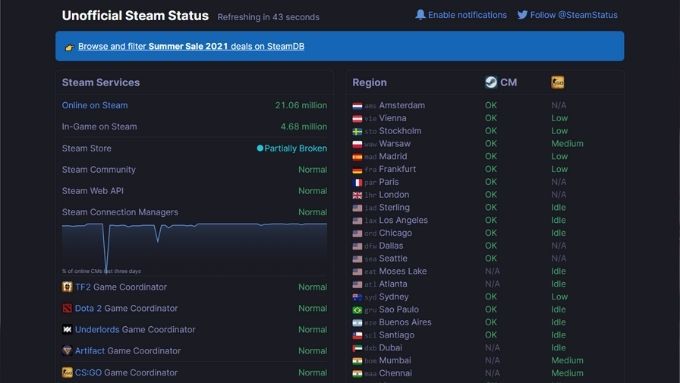
Un endroit idéal pour vérifier rapidement si Steam est en panne pour tout le monde ou si vous avez seulement SteamStat. Il n'est pas officiellement affilié à Valve ou Steam, mais il fonctionne néanmoins bien. Si cela montre que Steam a des problèmes pour tout le monde, tout ce que vous pouvez faire est d'attendre que les problèmes soient résolus.
Redémarrez votre routeur
Un routeur est juste un ordinateur spécialisé, qui signifie que cela peut mal tourner de manière étrangement spécifique de temps en temps. Votre première étape lorsque vous rencontrez une erreur de connexion au serveur comme le code d'erreur -105 consiste à éteindre votre routeur, à attendre une minute, puis à le rallumer. C'est incroyable le nombre de problèmes de connexion que cela résout.
Rincez votre DNS
Le DNS ou Système de noms de domaines aide votre navigateur Web à trouver les adresses IP des serveurs enregistrés sur des adresses Internet. C'est la même chose que de rechercher le numéro de téléphone d'une personne à l'aide de son nom et d'un annuaire téléphonique.
Votre ordinateur conserve un cache des adresses de sites Web et de leurs adresses IP associées, vous n'avez donc pas à attendre un DNS serveur chaque fois que vous visitez vos sites habituels. Malheureusement, ce cache peut devenir obsolète ou corrompu, provoquant parfois des erreurs de connexion.
Consultez Comment effacer le cache DNS sur Windows, Mac, Android et iOS pour une explication claire.
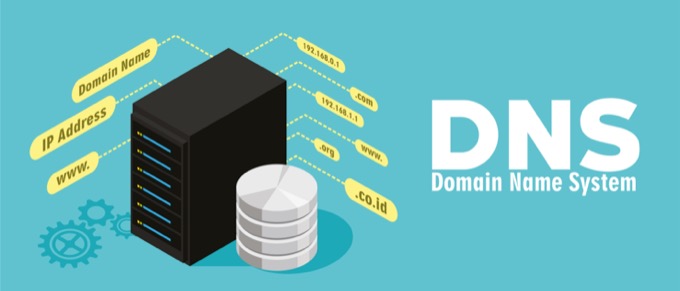
Essayez différents serveurs DNS
Si Steam ne peut pas contacter son serveur car vos serveurs DNS actuels ne peuvent pas résoudre la bonne adresse IP, cela peut provoquer le code d'erreur Steam 105. Vous pouvez essayer de changer vos serveurs DNS en autre chose. Les serveurs DNS publics de Google (aux adresses 8.8.8.8 et 8.8.4.4) sont un choix rapide, populaire et fiable. Rendez-vous sur Comment changer votre fournisseur DNS sous Windows pour obtenir des instructions détaillées sur la modification.
Vous avez également la possibilité de spécifier les serveurs DNS utilisés par votre routeur, ce qui affectera chaque appareil connecté à votre réseau, sauf si vous les remplacez individuellement. Vous devrez vous référer au manuel d'instructions spécifique de votre routeur pour voir où vous pouvez entrer des adresses de serveur DNS personnalisées.
Vérifiez votre pare-feu
Votre système d'exploitation devrait avoir ajouté le client de Steam à la liste d'exceptions sur le pare-feu intégré lorsque vous l'avez installé. Cependant, il pourrait avoir été retiré de cette liste pour diverses raisons. Quelle que soit la raison pour laquelle cela s'est produit, vous devez vérifier les exceptions de votre pare-feu pour vous assurer que Steam n'est pas bloqué.
Pour une explication détaillée de la façon de procéder, lisez Ajuster les règles et paramètres du pare-feu Windows 10. Les utilisateurs de Mac devraient consulter Pare-feu Mac : comment l'activer et le configurer.

Si vous utilisez un pare-feu tiers, vous devrez vous référer à la documentation de votre solution spécifique. N'oubliez pas non plus que certains logiciels antivirus sont également livrés avec des pare-feu, vous pouvez donc les désactiver temporairement ou y ajouter une exception pour Steam.
Si vous utilisez un pare-feu que vous n'administrez pas, regardez Comment contourner le pare-feu de votre école ou de votre lieu de travail.
Désactiver les VPN et les serveurs proxy
Un VPN ou un réseau privé virtuel crée un tunnel de réseau privé entre votre ordinateur et le Web. Il masque votre emplacement réel et empêche les tiers d'espionner votre trafic réseau. Malheureusement, les VPN sont également explicitement interdits par les conditions d'utilisation de Steam. Si vous avez un VPN actif, désactivez-le et voyez si votre erreur Steam est résolue.

De même, l'utilisation d'un serveur proxy peut également être un problème. Essayez de vous connecter directement à Internet sans utiliser de serveur proxy. Vous pouvez apprendre comment modifier ou désactiver les paramètres de votre serveur proxy pour Windows et Mac en lisant Comment vérifier les paramètres du serveur proxy sur votre ordinateur.
Désactiver les bloqueurs de publicités
Les bloqueurs de publicités sont populaires car invasifs la publicité sur le Web peut être écrasante et même une source de malware. Cependant, dans certains cas, les bloqueurs de publicités peuvent interférer avec Steam. Essayez de désactiver ou de désinstaller votre bloqueur de publicités pour vérifier si c'est la raison pour laquelle Steam ne peut pas se connecter à son serveur.
Vider le cache du navigateur Web Steam
Steam utilise son navigateur Web intégré pour récupérer et afficher du contenu. Comme tout navigateur, il a son cache de contenu. La gestion de ce cache n'est pas aussi efficace que les navigateurs comme Chrome ou Firefox. Nettoyer manuellement le cache semble être la solution pour de nombreux utilisateurs rencontrant des erreurs de serveur comme le code d'erreur Steam 105. Voici comment procéder :
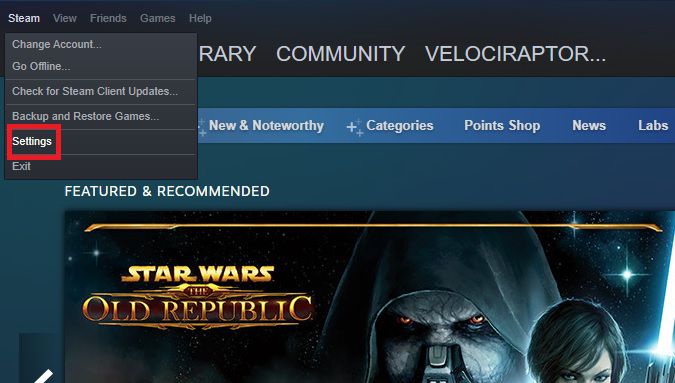

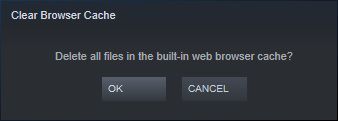
Vous n'aurez plus aucune indication que Steam a vidé le cache. Fermez simplement le menu des paramètres et réessayez d'utiliser Steam.
Installez la dernière version de Steam
Parfois, des erreurs telles que le code d'erreur -105 sont le résultat de bogues. La mise à jour vers la dernière version de Steam est susceptible de résoudre une multitude d'erreurs. Habituellement, Steam devrait vous dire qu'il est prêt à être mis à jour dès que vous le démarrez.
Cependant, des problèmes de connexion au serveur peuvent empêcher cela de se produire. Vous devez donc installer manuellement la dernière version du client Steam :

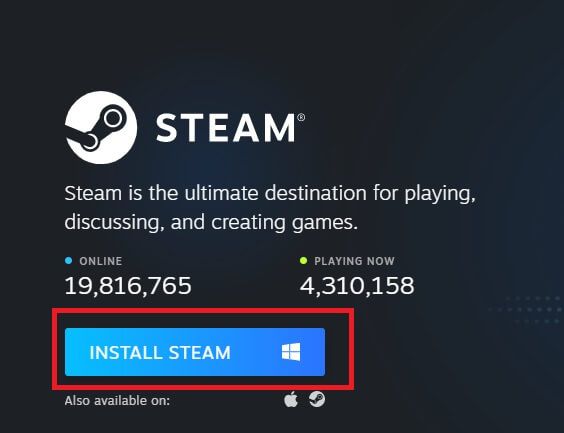
Une fois que vous avez installé la dernière version, redémarrez Steam et voyez si l'erreur a disparu. Nous espérons que vous recommencerez à jouer à des jeux plutôt que d'essayer de les faire fonctionner. Faites-nous savoir dans les commentaires si vous avez trouvé des solutions supplémentaires au code d'erreur 105.